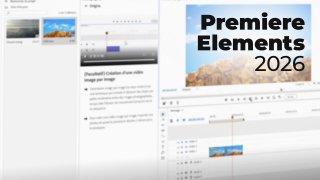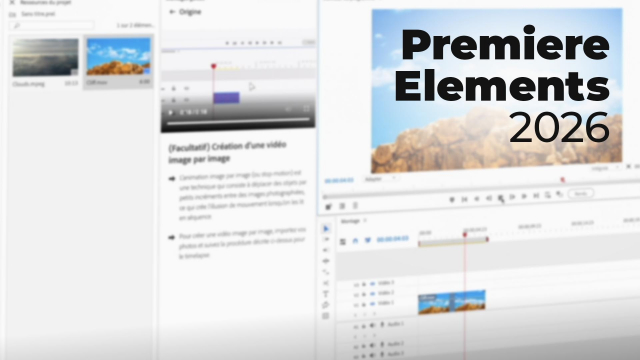Prise en main de l’interface Premiere Elements
Cette leçon présente Premiere Elements, l'outil d'Adobe dédié aux débutants pour le montage vidéo facile. Apprenez à importer, organiser, modifier vos vidéos et à exploiter les fonctionnalités principales de l'interface pour réaliser vos premiers montages rapidement.
Découvrir l’Organizer : gérer vos médias facilement
Mode Rapide : prise en main de l’interface







Mode Rapide : ajuster vos images et vos vidéos









Mode Rapide : appliquer vos premiers effets






Mode Guidé : les bases essentielles du montage
Mode Guidé : apprendre à modifier vos clips pas à pas





Mode Avancé : construire votre premier montage





Mode Avancé : affiner et finaliser votre montage
Export & diffusion : publier votre vidéo finale
Détails de la leçon
Description de la leçon
L'objectif de cette vidéo est de familiariser l'utilisateur avec l’interface de Premiere Elements, un logiciel conçu pour rendre le montage vidéo accessible à tous. La leçon débute par une présentation de la zone d’ajout permettant l’importation de médias depuis différentes sources : ordinateur, organiseur, dossier, ou appareil photo/caméra. L’utilisateur découvre aussi les fonctionnalités pour ajouter du texte, des musiques et des médias via Adobe Stock.
La vidéo détaille les différents modes d’édition : rapide (pour les outils basiques), guidé (accompagnement pas à pas pour effets avancés comme la double exposition), et avancé (accès à l’ensemble des options de montage). L’importance de l’affichage sombre ou clair pour le confort visuel est également abordée.
La leçon explore en profondeur la partie droite de l’interface, consacrée aux retouches colorimétriques, corrections audio et gestion des effets. Les possibilités offertes par les images clés, l’automatisation de certaines corrections, et la richesse des effets et transitions disponibles (dont le très utilisé fondu enchaîné) sont explicitement traitées, ainsi que le fonctionnement de la timeline.
Le tutoriel intègre des conseils pratiques sur l’utilisation des outils (sélection, ciseaux, allongement compensé) pour un montage précis. Enfin, une attention particulière est portée à la gestion des pistes vidéo et audio, de l’ajout et modification des textes, et à la compréhension des raccourcis-clavier principaux.
En somme, cette vidéo propose une vue globale, progressive et détaillée, idéale pour toute personne souhaitant démarrer efficacement sur Premiere Elements.
Objectifs de cette leçon
Comprendre la structure de l’interface de Premiere Elements,
Apprendre à importer et organiser ses vidéos et médias,
Prendre en main les outils essentiels du montage : découpe, gestion des pistes, emploi d’effets et transitions,
Découvrir l’ajout de textes, de musiques et l’utilisation des corrections automatiques,
Savoir naviguer entre différents modes d’édition (rapide, guidé, avancé).
Prérequis pour cette leçon
Disposer d’un ordinateur équipé de Premiere Elements installé,
Avoir des fichiers vidéo ou photos à importer,
Maîtriser les bases de l’utilisation d’un ordinateur (dossiers, navigation, branchements périphériques),
Savoir lire des interfaces logicielles en français.
Métiers concernés
Cette formation concerne notamment les monteurs vidéo, créateurs de contenu, enseignants multimédia, community managers, chargés de communication, ainsi que tout professionnel impliqué dans la production audiovisuelle ou la préparation de supports visuels dynamiques.
Alternatives et ressources
Pour le montage vidéo, il existe d'autres solutions telles que DaVinci Resolve, Final Cut Pro, iMovie, Shotcut ou Filmora. Ces logiciels offrent des interfaces et fonctionnalités variées, adaptés à différents niveaux d’expérience et de besoins.
Questions & Réponses